Adminer là một công cụ quản lý cơ sở dữ liệu tốt hơn nhiều so với PHPMyAdmin vì nó có giao diện người dùng tốt hơn nhiều, an toàn hơn về bảo mật và cho hiệu suất tốt hơn. PHPMyAdmin có một nhược điểm là nó chỉ hỗ trợ hệ thống cơ sở dữ liệu MySQL trong khi Adminer có thể được sử dụng để quản lý các hệ quản trị cơ sở dữ liệu khác như PostgreSQL, SQLite, MongoDB, Oracle và Amazon SimpleDB.
Hướng dẫn này cung cấp quy trình chi tiết cài đặt công cụ quản lý cơ sở dữ liệu Adminer trên Linux Mint.
Điều kiện tiên quyết để cài đặt Adminer trên Linux Mint
Để cài đặt thành công Adminer, có một số yếu tố cần thiết phải được cài đặt trên Linux Mint và để thực hiện các bước tiếp theo:
Bước 1: Trước khi cài đặt bất kỳ ứng dụng nào trên Linux Mint, bạn nên cập nhật danh sách gói:
$ sudo cập nhật apt
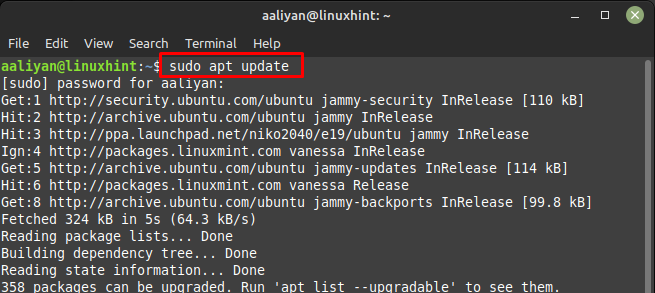
Bước 2: Tiếp theo, cài đặt Apache2 và MariaDB cùng với các gói PHP trên Linux Mint bằng trình quản lý gói mặc định:
$ sudo đúng cách Tải về mariadb-server php-curl libapache2-mod-php php-cli php-mysql php-gd apache2 php -Y 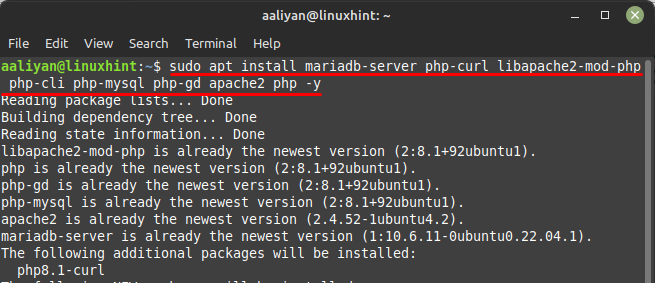
Bước 3: Tiếp theo kích hoạt máy chủ Apache2 mà chúng tôi đã cài đặt ở bước trước bằng cách sử dụng:
$ sudo hệ thống cho phép apache2 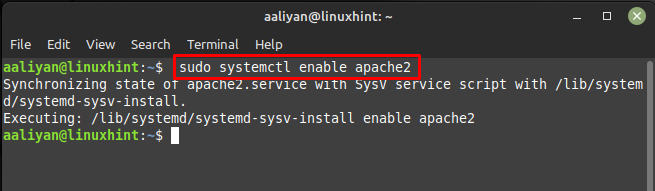
Tiếp theo, khởi động máy chủ:
$ sudo systemctl bắt đầu apache2 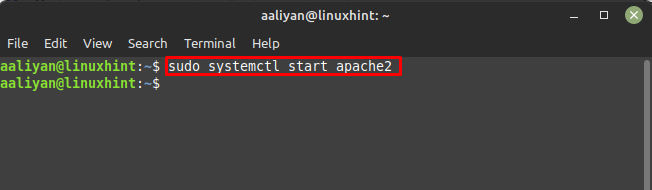
Bước 4: Bây giờ hãy kích hoạt MariaDB bằng cách sử dụng:
$ sudo hệ thống cho phép mariadb 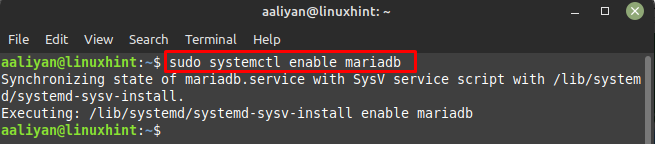
Tiếp theo, bắt đầu MariaDB bằng cách sử dụng:
$ sudo systemctl bắt đầu mariadb 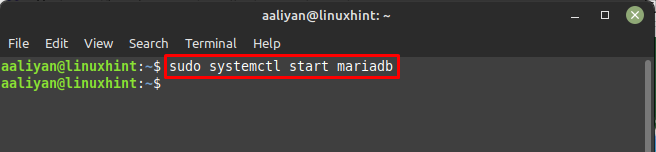
Bước 5: Bây giờ hãy thiết lập MariaDB trên Linux Mint bằng cách sử dụng:
$ sudo mysql_secure_installation 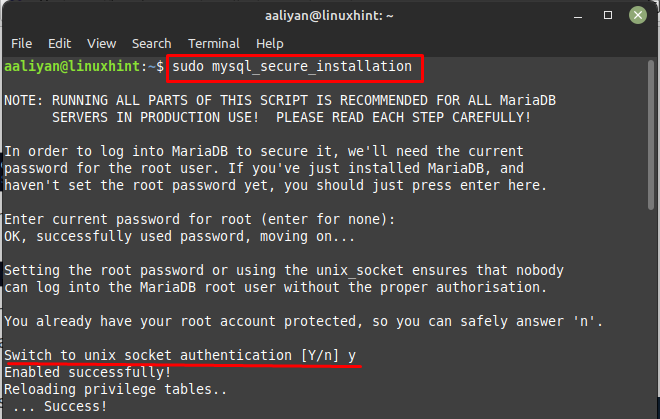
Bây giờ hãy cho phép xác thực ổ cắm và sau đó đặt mật khẩu gốc nếu bạn cho rằng mật khẩu hiện tại khá dễ đoán. Tiếp theo, cho phép xóa người dùng ẩn danh và giữ tùy chọn đăng nhập từ xa:
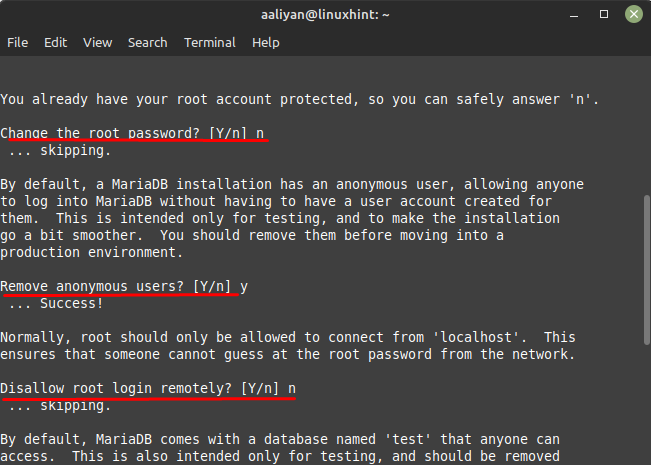
Tiếp theo không cho phép xóa cơ sở dữ liệu thử nghiệm bằng cách nhập n:
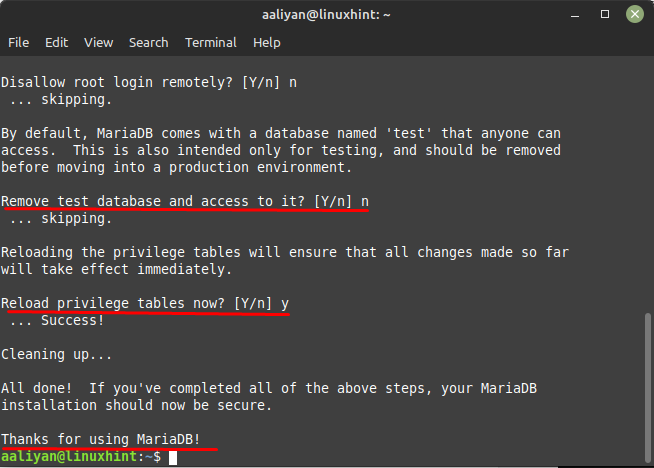
Bước 6: Bây giờ hãy chạy cơ sở dữ liệu bằng cách sử dụng:
$ sudo mysql 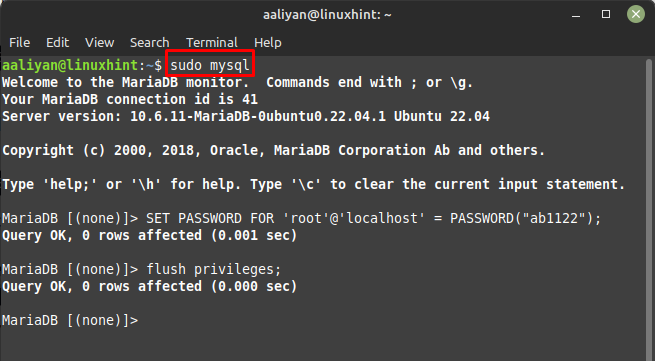
Có một cách khác để chạy cơ sở dữ liệu MariaDB bằng cách sử dụng:
$ sudo mariadb 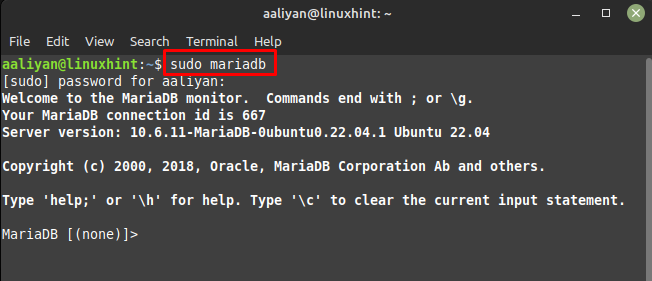
Tiếp theo đặt mật khẩu đăng nhập root cho công cụ quản lý cơ sở dữ liệu này theo cú pháp sau:
ĐẶT MẬT KHẨU CHO 'nguồn gốc' @ 'máy chủ cục bộ' = MẬT KHẨU ( ' 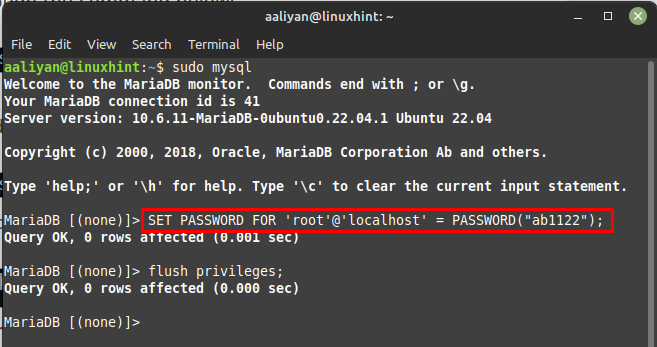
Bây giờ để áp dụng các thay đổi, hãy sử dụng:
ĐẶC QUYỀN FLUSH; 
Tiếp theo thoát khỏi cơ sở dữ liệu bằng cách sử dụng lối ra yêu cầu:
LỐI RA; 
Cài đặt Adminer trên Linux Mint 21
Khi tất cả các Điều kiện tiên quyết cho Quản trị viên đã được cài đặt, hãy chuyển sang phần cài đặt của nó, bên dưới là các bước tương ứng mà một người cần cài đặt Quản trị viên trong Linux Mint:
Bước 1: Bây giờ hãy cài đặt Adminer bằng trình quản lý gói apt:
$ sudo đúng cách Tải về Quản trị viên -Y 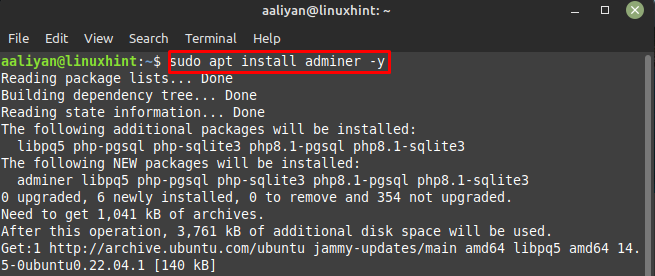
Bước 2: Bây giờ, định cấu hình Quản trị viên bằng cách sử dụng:
$ sudo quản trị viên a2enconf 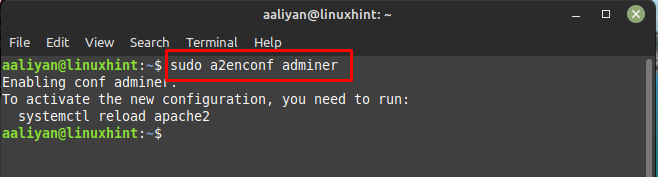
Bây giờ hãy tải lại máy chủ Apache để kích hoạt cấu hình mới của Quản trị viên bằng cách sử dụng:
$ sudo systemctl tải lại apache2 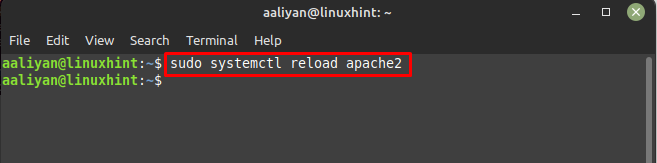
Bước 3: Bây giờ mọi thứ đã được thiết lập và đã đến lúc truy cập Adminer, một công cụ quản lý cơ sở dữ liệu dựa trên web bằng cách nhập địa chỉ IP của hệ thống Linux Mint (chỉ cần sử dụng localhost hoặc 127.0.0.1) cùng với Adminer trong địa chỉ của trình duyệt:
127.0.0.1 / Quản trị viên / 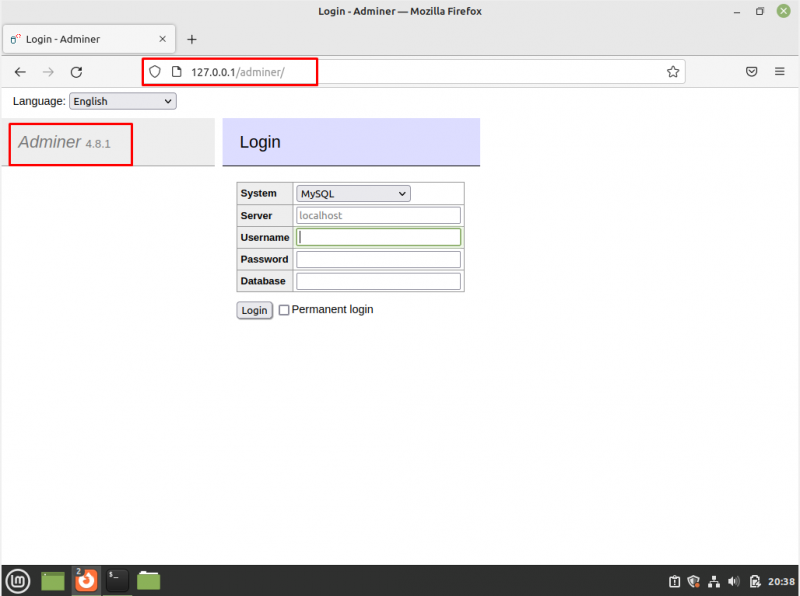
Bây giờ hãy đăng nhập thông qua mật khẩu gốc mà bạn đã nhập trước đó trong quá trình cấu hình máy chủ:
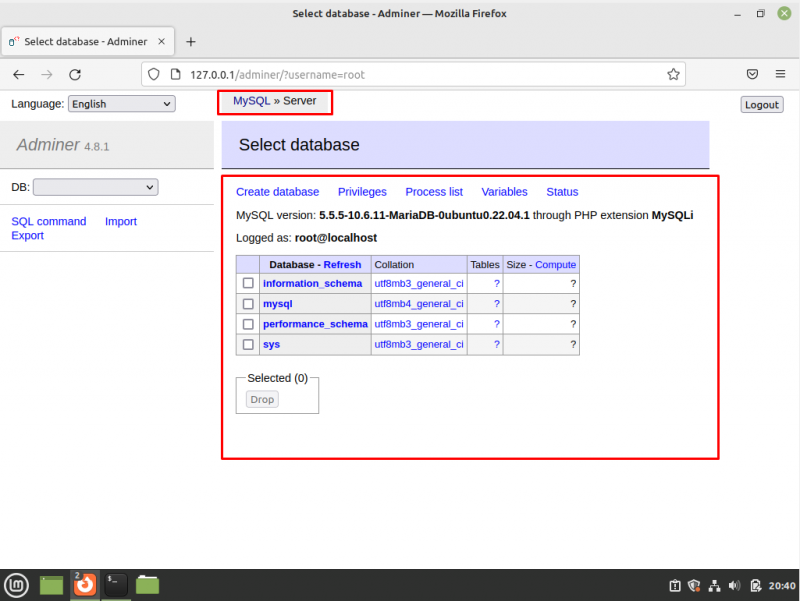
Nếu bạn không còn cần sử dụng Trình quản trị nữa thì hãy xóa hoàn toàn nó khỏi hệ thống Linux Mint bằng cách sử dụng:
$ sudo apt loại bỏ --autoremove Quản trị viên -Y 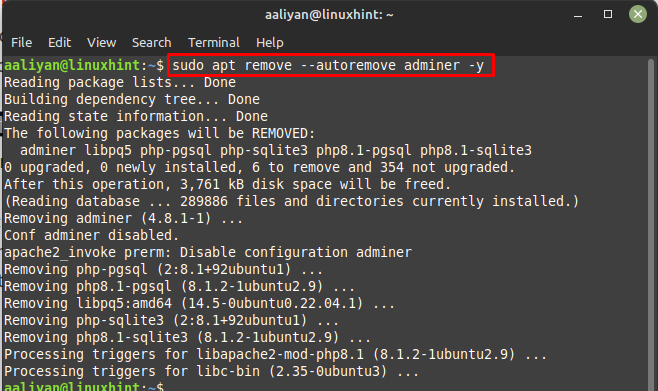
Sự kết luận
Adminer là một trong những công cụ quản lý cơ sở dữ liệu dựa trên web tốt nhất mà người ta có thể dựa vào vì nó có thể quản lý cả hệ thống quản lý cơ sở dữ liệu quan hệ và không quan hệ. Có thể cài đặt Adminer trên hệ thống Linux Mint 21 bằng cách sử dụng trình quản lý gói mặc định của nó.